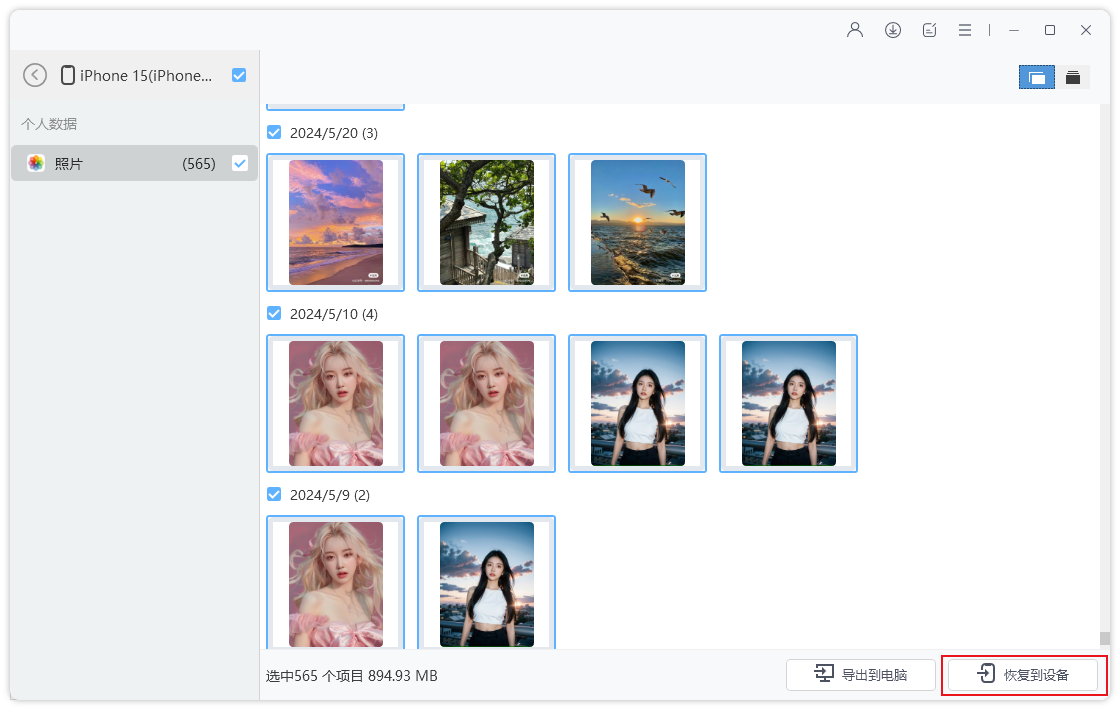iPhone16Pro系列热销秒没,旧手机数据快速传输到新iPhone16办法分享!
北京时间9月13日晚8点,苹果全新发布的iPhone 16系列手机开始预售,在官方Apple Store渠道,不管是App还是网页都再次出现了卡在欢迎页面的情况,“苹果官网崩了”也一度冲上微博热搜。
iPhone 16 Pro系列首批瞬间秒没,目前购买苹果iPhone16 Pro以及iPhone16 ProMax发货时间已经延至10月份。

而第一批买到iPhone16系列的用户预估在9月20号,就能用上iPhone 16系列的新手机了。拿到新iPhone后,从旧iPhone中导出数据是至关重要的一步,相信谁也不希望丢失过去好几年的手机数据!如果您还不知道怎么从自己的旧iPhone中传输数据到新iPhone上,那千万别错过下面这几个传输办法!
一、使用“快速开始”功能
步骤一:先开启新的iPhone,将其放置在旧iPhone附近。
步骤二:旧iPhone上会显示一个设置新iPhone的弹窗。确保使用相同的Apple ID登录,然后点击继续。
步骤三:在新iPhone上显示一个动画时,使用旧iPhone的相机扫描该动画。跟随屏幕上的指示,输入旧iPhone的密码到新iPhone 上。
步骤四:继续设置Face ID 或Touch ID。选择是否从iCloud备份恢复数据,或者传输直接从一个设备到另一个设备。让两台iPhone设备保持近距离,直到数据迁移过程完成。

二、使用iCloud云备份
在旧iPhone上备份数据:进入“设置”>“Apple ID” > “iCloud” > “iCloud 备份”。确保已开启 iCloud 备份功能,然后点击“立即备份”,等待备份完成。
在新iPhone上恢复数据:开机并跟随设置向导操作,在“应用和数据”屏幕选择“从 iCloud 备份恢复”。登录您的Apple ID 并选择最近的备份,完成剩余的设置步骤并等待数据恢复过程结束。
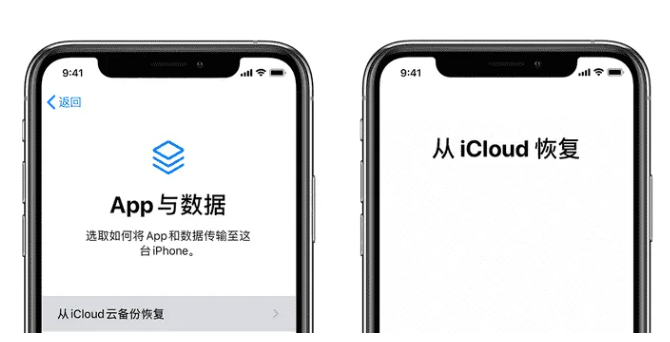
三、使用iTunes备份
连接旧iPhone至电脑:在iTune中,选择您的设备。在“备份”部分选择“本机备份”,然后点击“立即备份”。完成备份后断开旧iPhone。
恢复新iPhone:开启新iPhone并连接至电脑。在iTunes中选择新设备。在“备份”部分选择“恢复备份”,然后选择刚才创建的备份。完成剩余的设置步骤并等待恢复过程结束。
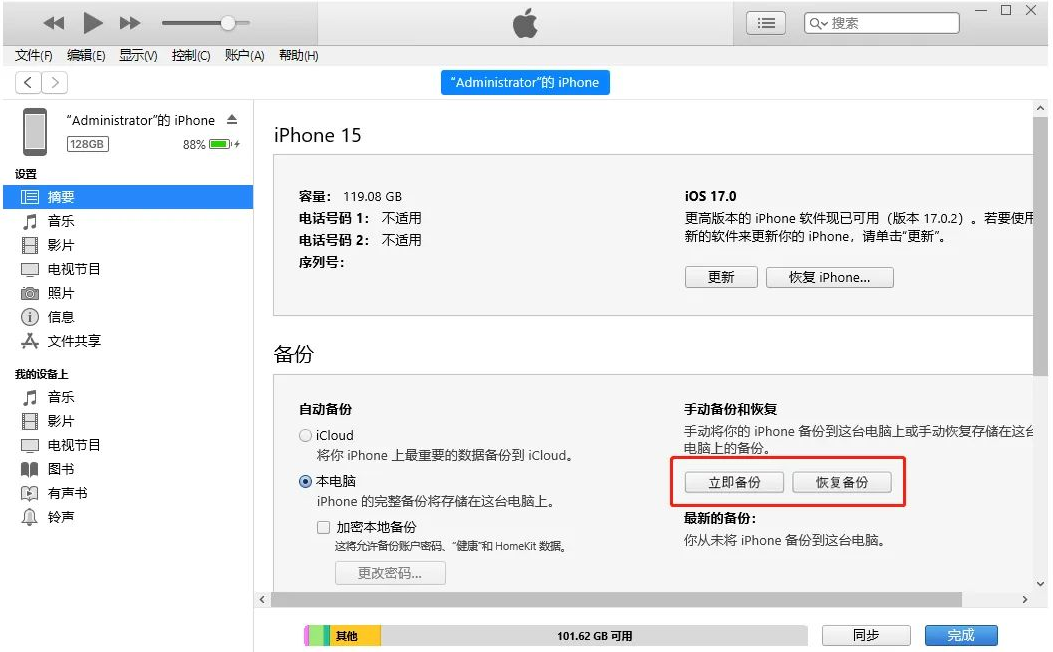
四、使用牛学长苹果数据管理工具
除了上述由苹果提供的数据传输方法外,您还可以通过第三方的传输软件来完成数据传输的任务。牛学长苹果数据管理工具可以选择性地将设备数据从旧iPhone传输到新iPhone,通过此工具查看到的文件都是可预览的,一键快速迁移数据。
数据传输步骤:
步骤1:下载安装好苹果数据管理工具,使用数据线连接旧iPhone,选择“备份记录”,再选择“备份”功能区。
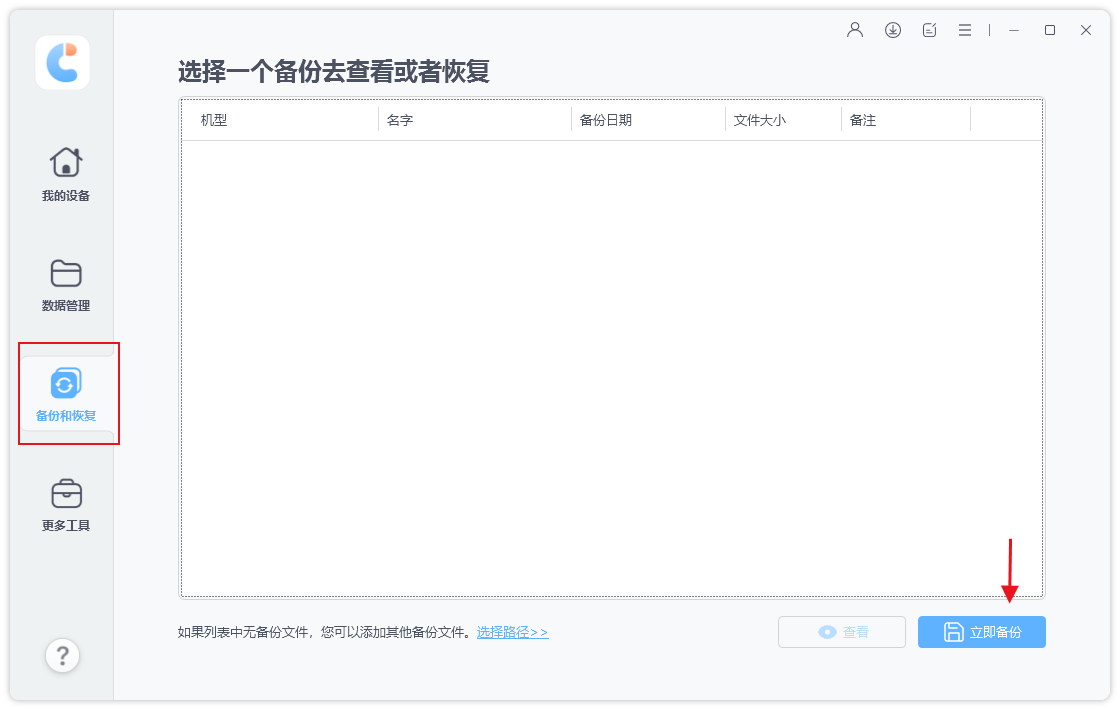
默认情况下,勾选所有数据类型,也可选择备份所需的数据类型,然后点击“备份”即可。
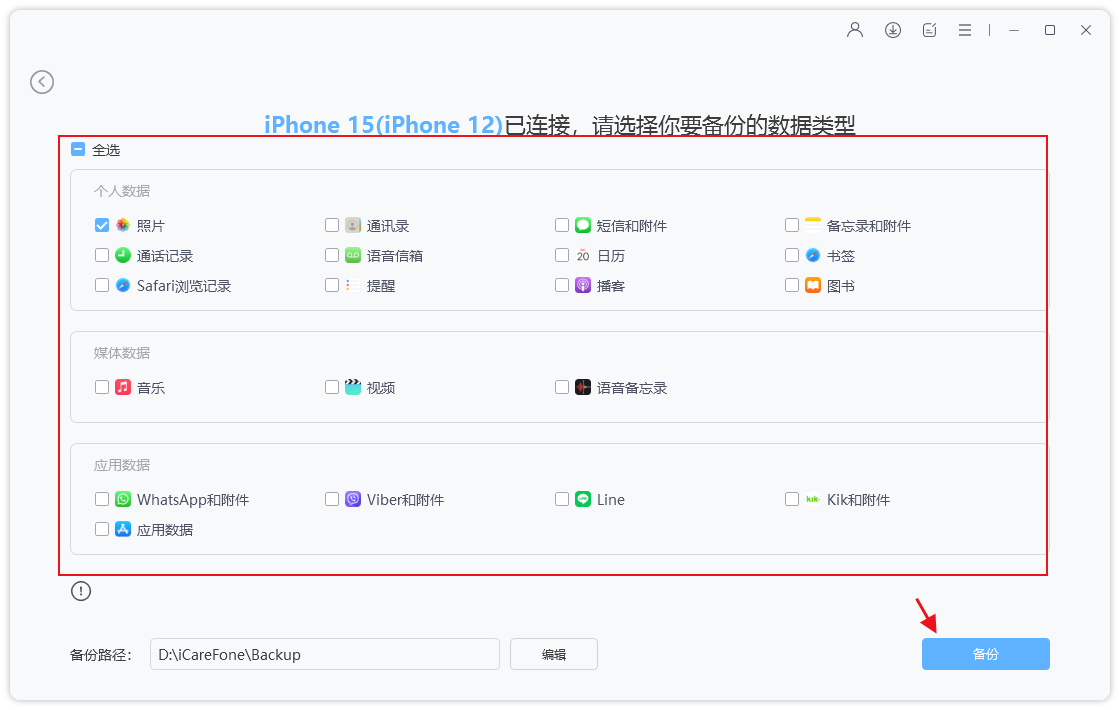
步骤2:断开旧iPhone的连接,连接新iPhone16,在查看备份区,点击“查看”,即可查看已备份的文件数据。
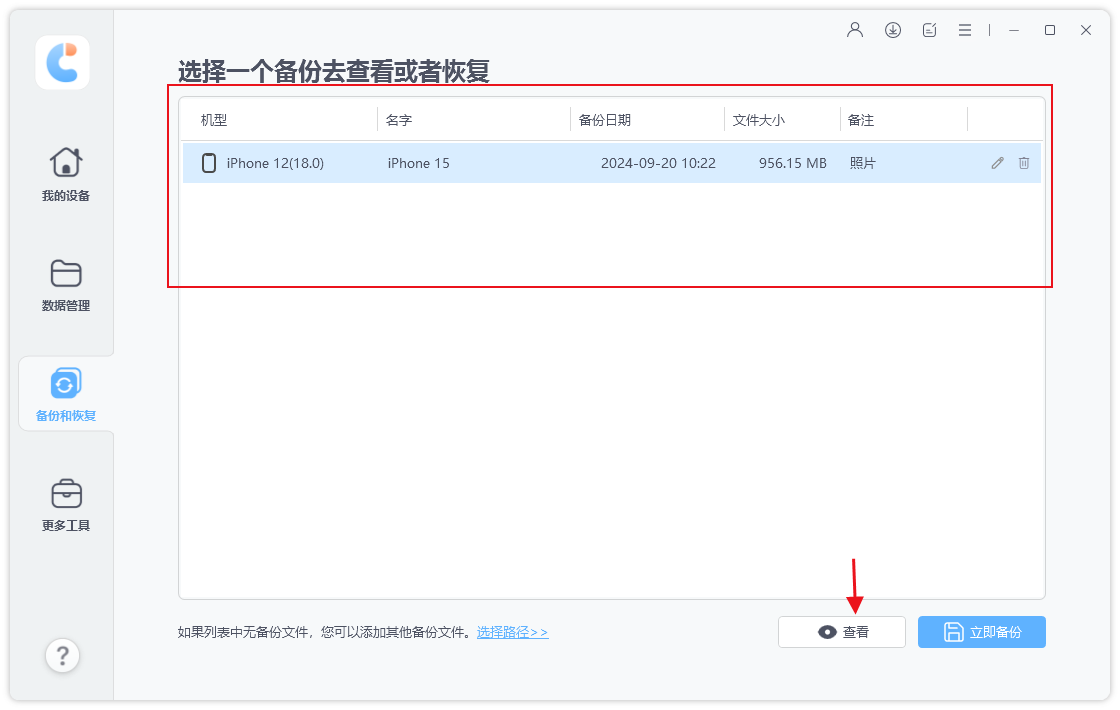
所有备份数据按照数据类别显示,然后选择要恢复的数据,点击“恢复到设备”。